普段からBeamerでVector型(EPS, PDF, SVGなど)の資料づくりを目指している.
Vector型は, どれだけ拡大してもボケないという特徴を持つ形式である.
その際によく使う方法やツールを紹介する.
PDFからPDF形式で図を取り出す
PDFから図を取り出したい時, 「Prt Scr」で画面をキャプチャすると, 拡大した際に図がボケてしまう.
図をきれいに切り出すには, Vector形式で切り出す必要がある.
Windowsでは, 以下のような手順で行うことができる.
- Adobe Acrobat Readerで対象のPDFを開く
-
編集→スナップショットを選択 - 切り取りたい箇所を選択
-
Ctrl+P(印刷)で, プリンターにMicrosoft Print to PDFや**CubePDF**などPDFへの変換が可能なプリンターを選択し, 印刷 (PDFへ変換)する
なお, 4.でPDFのページサイズに合わせて用紙を選択 (Z)にチェックを入れれば, 自動的に選択範囲に合ったページサイズのPDFが作成される.
選択範囲に厳密に切り出したいときは, 必要な場合にカスタム用紙サイズを使用にもチェックをいれるとよい.
文字を文字として認識するCubePDFがオススメ.
CubePDFで図が回転してしまう場合, AdobeReaderで印刷を確定した後, CubePDFの「詳細設定」から, ページの向き: 横を選ぶことで解消される
Libre Office Drawでできること
Libre Office Drawを使うと以下のことが可能となる.
- PDFを編集する
- PDFやEPSを作成する
- TexMathsでLaTeXコマンドが使える
※Libreofficeのアイコンがバグるときは, ツール->オプション->表示->アイコンのスタイルを変更するとよい.
PDFの編集
あまり知られていないと思う機能.
Ctrl+O(開く)でpdfを選択すると, 普通に編集ができる.
(注意) DrawにドラッグアンドドロップしてもVector型で貼り付かない.
たとえば, PythonやMatlabのプロットで, 後から色を変えたいとか, フォントサイズを大きくしたいとかなったときに便利.
PDFやEPSの作成
Drawで図を作成後, 出力したい範囲を選択して, ファイル→エクスポートから, EPSを選択し, 選択範囲にチェックをいれて保存すればよい.
圧縮形式は, LZWエンコードにしておくとよい.
(注意) PDFで出力する場合, 選択範囲にチェックを入れても, 保存される大きさは, 作成したページのサイズに依存するため, 余白が大きくなってしまうことがある.
これを解決するには, ページサイズを直接変えれば良い.
非常に気づきにくいところにある.
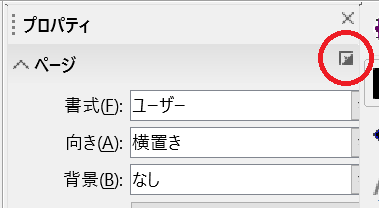
自分は基本的にEPSを使うようにしているが, EPSで表現しきれない情報 (透過色, 縦書き文字列など)を含む場合はPDFを使うようにしている.
LaTeXコマンドを使う
作成する図に$\LaTeX$数式を打ちたいことがあるだろう.
プラグインTexMathsを使うとそれが可能になる.
Downloadしてきて, 開くだけでインストールは簡単にできる.
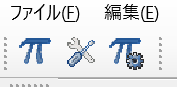
ファイルのすぐ下にできる$\pi$アイコンから数式作成が可能.
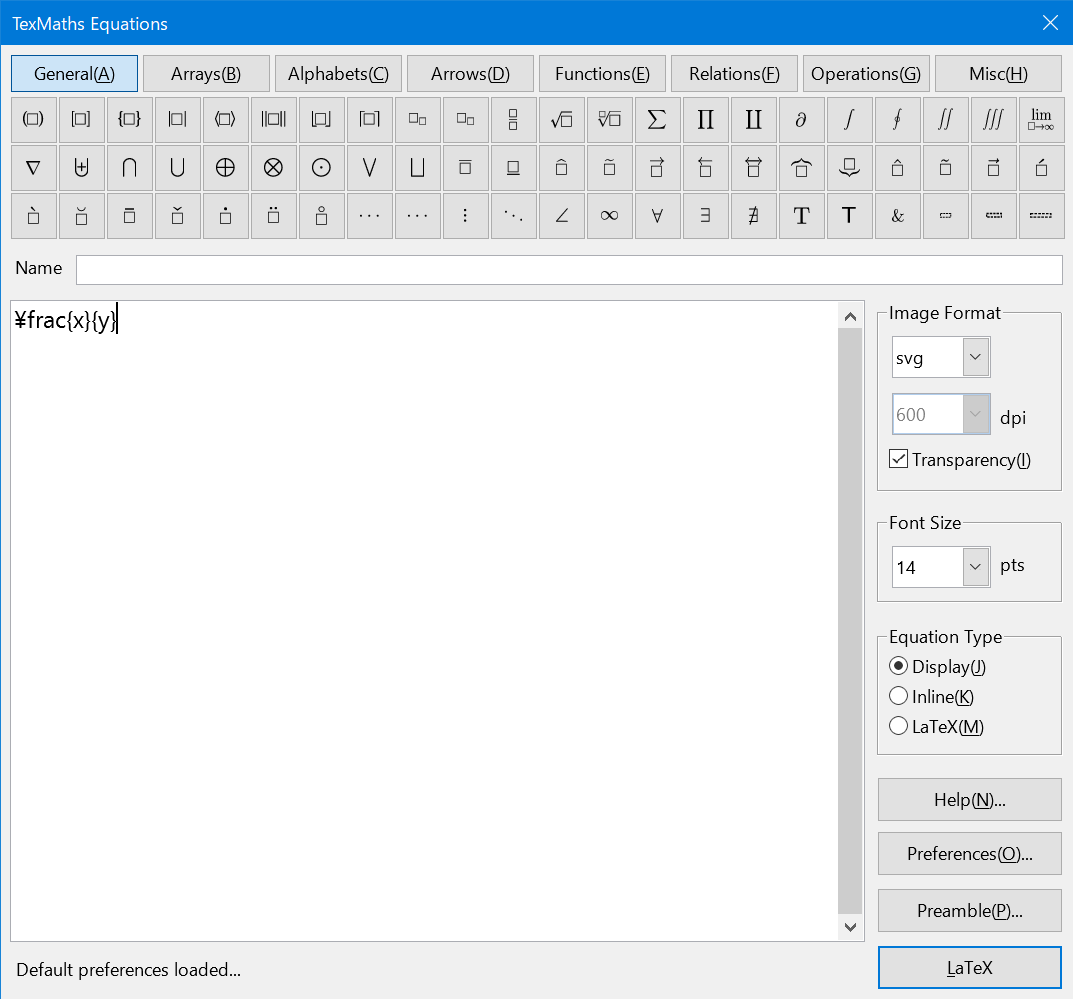
そのままいつもどおり数式を打てば良い.
-
Image Formatは,svg必須. -
Transparencyにチェックを入れることで, 白い部分が透過する -
Preambleからは, $\LaTeX$で使うパッケージ(usepackage)の追加が可能
Adobe Readerの注釈やコメントをPDFに埋め込む
Adobe Readerの注釈機能で, コメントや色付けしてもBeamerにincludegraphicsすると表示されない.
それを解決するには, CubePDFでPDFとして出力(印刷)すればよい.
PowerPointにVector型を貼る
PowerPointには, PDFやEPS, SVGが貼れない.
WMF (Windowsメタファイル)なら貼れる.
LibreOfficeから, WMFで図を出力して貼ろう.
WMFで出力するとフォントが変になることがある.
代わりのフォントとして, MS UI Gothicがおすすめ.
PDF余白削除
texliveを入れると, pdfcropというコマンドが使えるようになる.
pdfcrop ファイル名とすれば, 余白を切り取れる.
PDF・EPS・PS変換
texliveを入れると, 下記のコマンドで変換が可能になる.
コマンド名 ファイル名でOK.
- epstopdf
- epsからpdfへ
- pdftops, pdf2ps
- pdfからpsへ
- ps2pdf
- psからpdfへ
PDFフォント確認
これもtexliveについてくる: pdffonts ファイル.pdf
数式画像からLaTeXコマンドへ
まとめ
- Adobe Reader + CubePDFでPDFの切り出しが可能
- Libre Office Draw + TexMathsできれいな図が作成できる
論文にはキレイな図を貼ろう.